Istnieją programy, które zawsze uruchamiamy po zalogowaniu się do systemu operacyjnego. Jeśli chcemy usprawnić pracę, należy ustawić automatyczne uruchamianie wybranych programów po zalogowaniu.
Automatyczne uruchamianie macOS:
- Wybieramy Preferencje systemowe > Użytkownicy i grupy (rys. 1.).
- W otwartym oknie Użytkownicy i grupy wybieramy interesującego nas użytkownika, z prawej strony klikamy na przycisk Logowanie i wybieramy przycisk + (rys. 2.).
- Wybieramy interesującą nas aplikację i klikamy przycisk Dodaj (rys. 3.).
- Automatycznie wrócimy do wcześniejszego okna, na liście z prawej strony pojawi się dodana przed chwilą aplikacja (rys. 4.).
- Ostatnią czynnością jest uruchomienie ponownie komputera i zalogowanie się na konto, do którego został przypisany program (np. Microsoft Outlook).
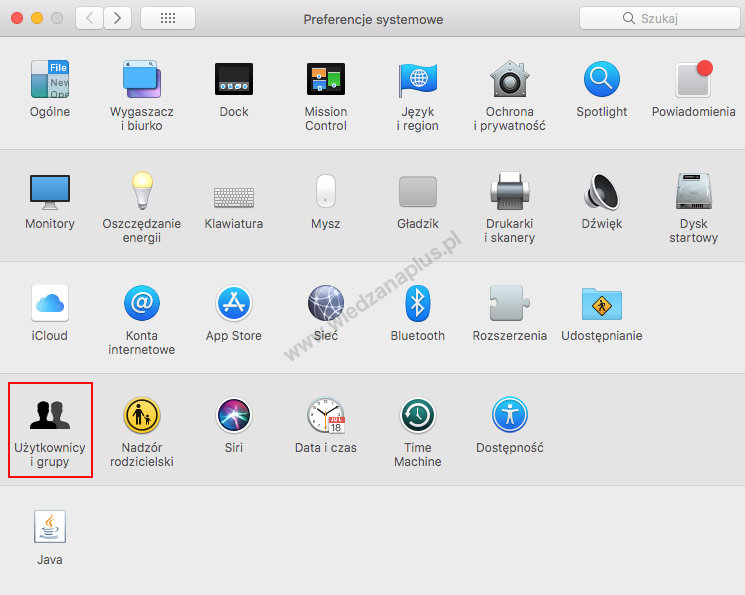 Rys. 1. Okno Preferencje systemowe na macOS
Rys. 1. Okno Preferencje systemowe na macOS
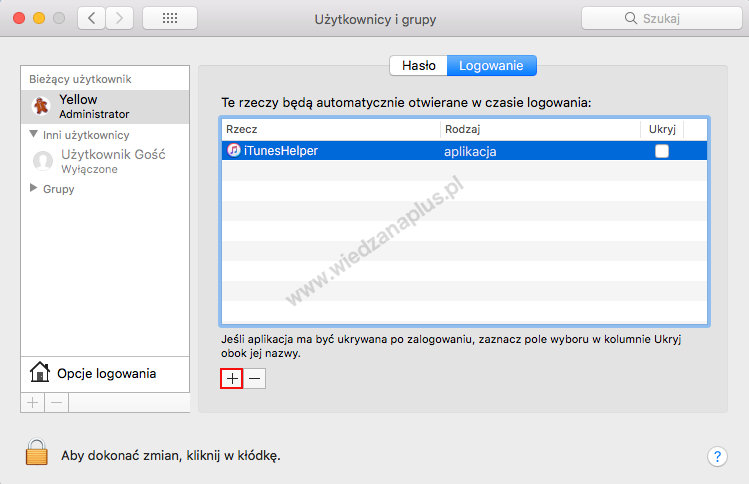 Rys. 2. Okno Użytkownicy i grupy, autostart macOS
Rys. 2. Okno Użytkownicy i grupy, autostart macOS
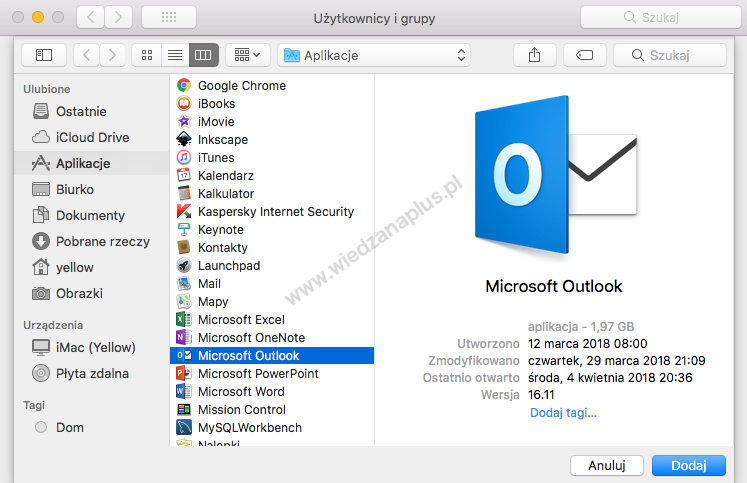 Rys. 3. Wybieranie aplikacji automatycznie uruchamianej po zalogowaniu, autostart macOS
Rys. 3. Wybieranie aplikacji automatycznie uruchamianej po zalogowaniu, autostart macOS
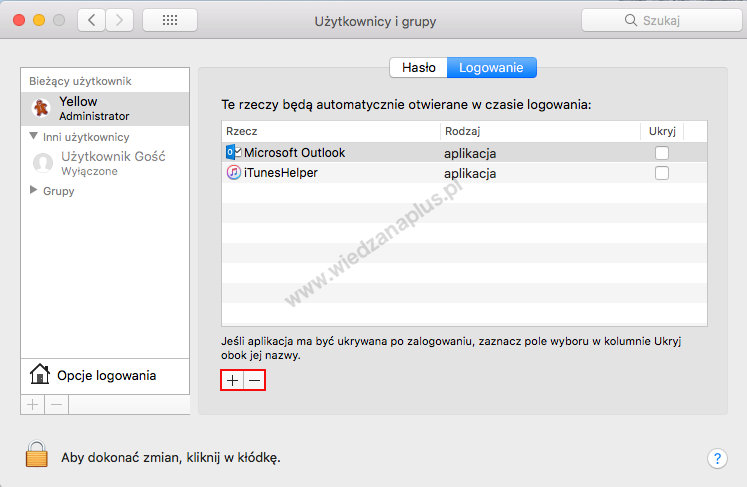 Rys. 4. Lista aplikacji uruchamianych po zalogowaniu, autostart macOS
Rys. 4. Lista aplikacji uruchamianych po zalogowaniu, autostart macOS

